Het Productenrapport uitgelegd
Door bij te houden welke artikelen zijn verkocht, kan je de voorraad beheren en inzicht krijgen in welke producten populair zijn – of mogelijk uit het aanbod moeten worden verwijderd. Dit artikel legt uit hoe je het Productenrapport kunt gebruiken.
💡Tip: Zie ook onze artikelen:
- Het Productenrapport is te vinden in het hoofdmenu onder Rapporten:

- Kies het datumbereik waarvoor je de verkochte artikelen wilt bekijken:
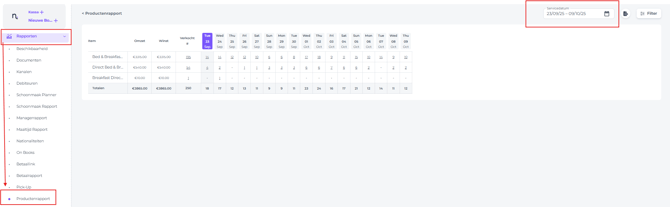
- Het overzicht bied je de volgende details:
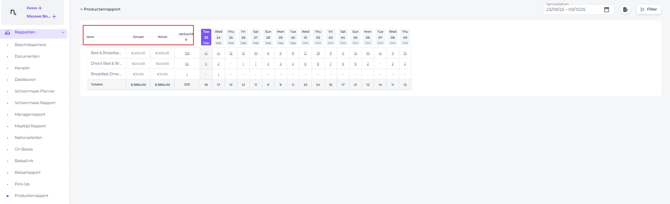
Artikel - Het type artikel: 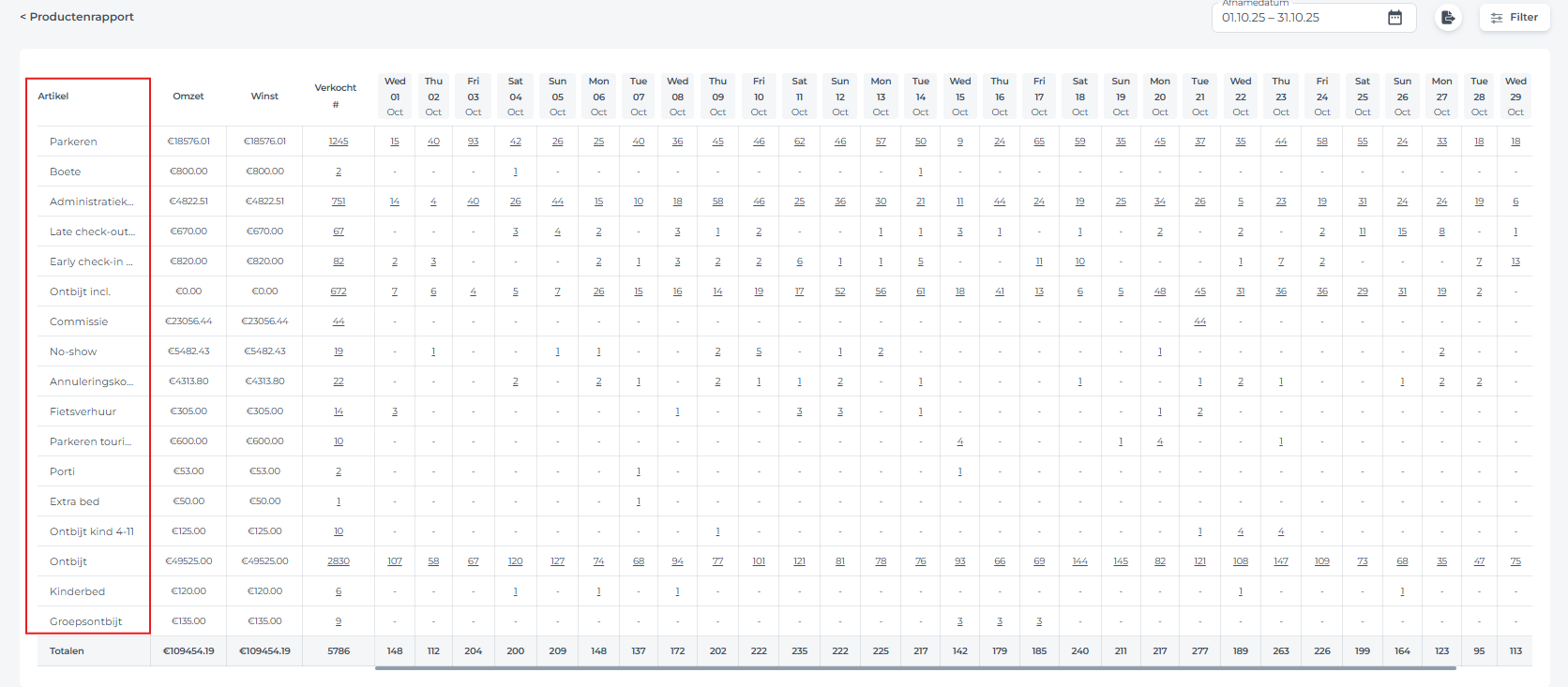
Omzet - Totale omzetbedrag per geselecteerd datumbereik:
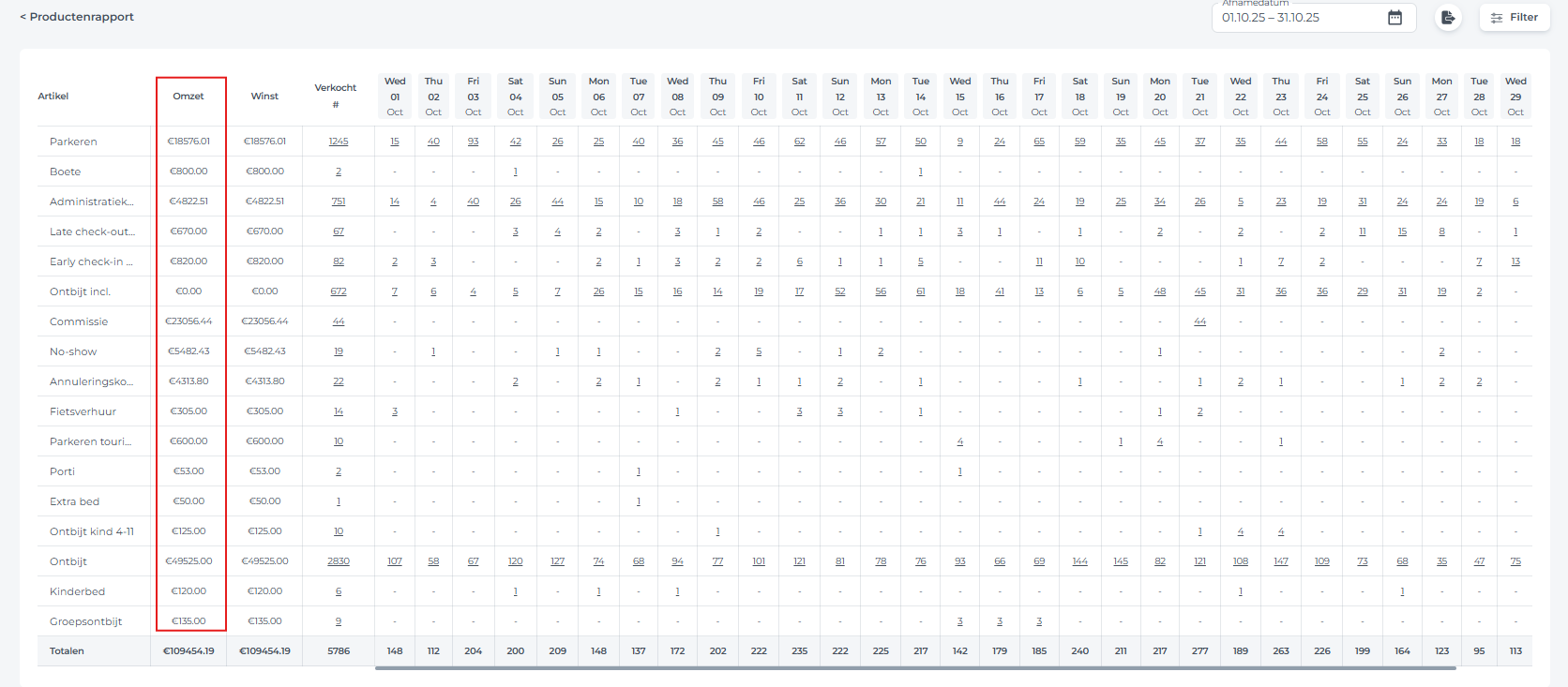
Winst - Totale winstbedrag van het verkochte artikel in het geselecteerde datumbereik:
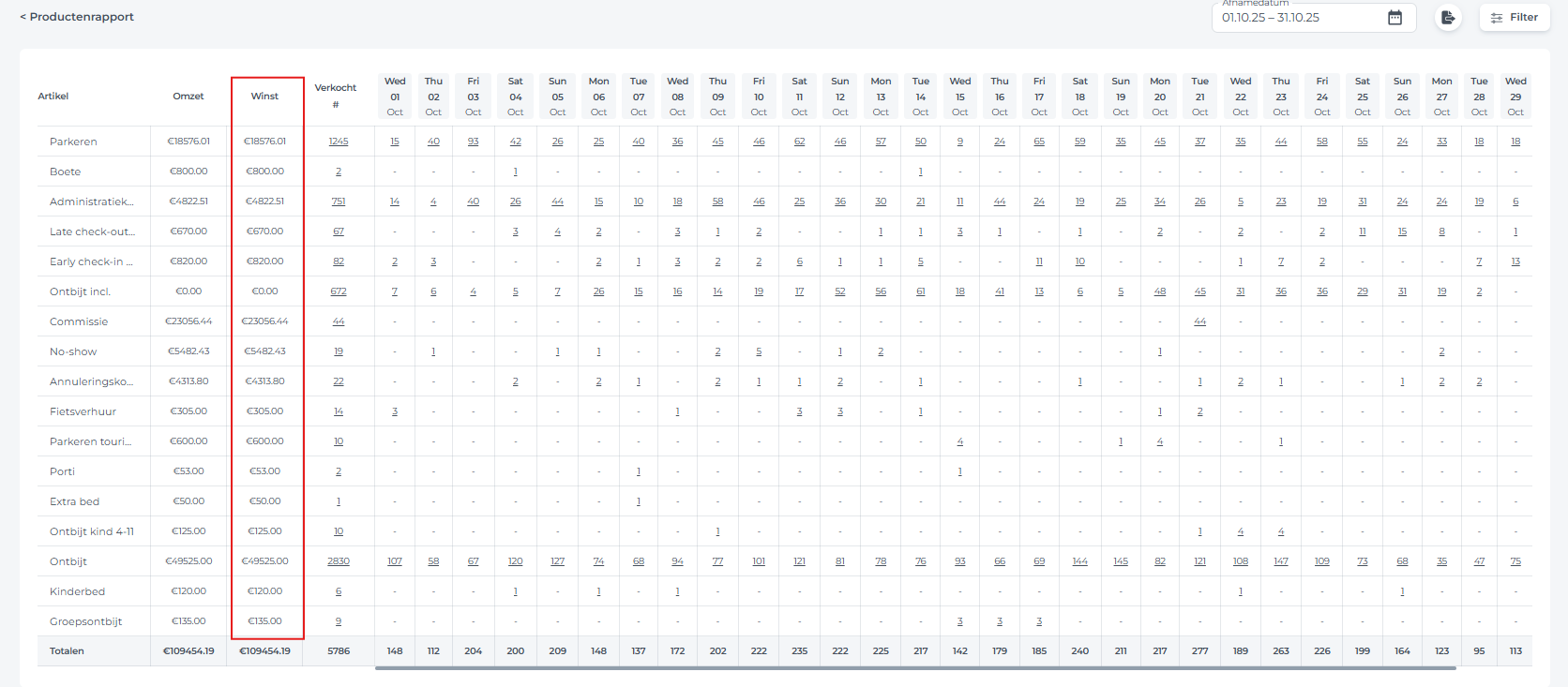
Verkocht # - Totale verkochte bedrag per geselecteerd datumbereik:
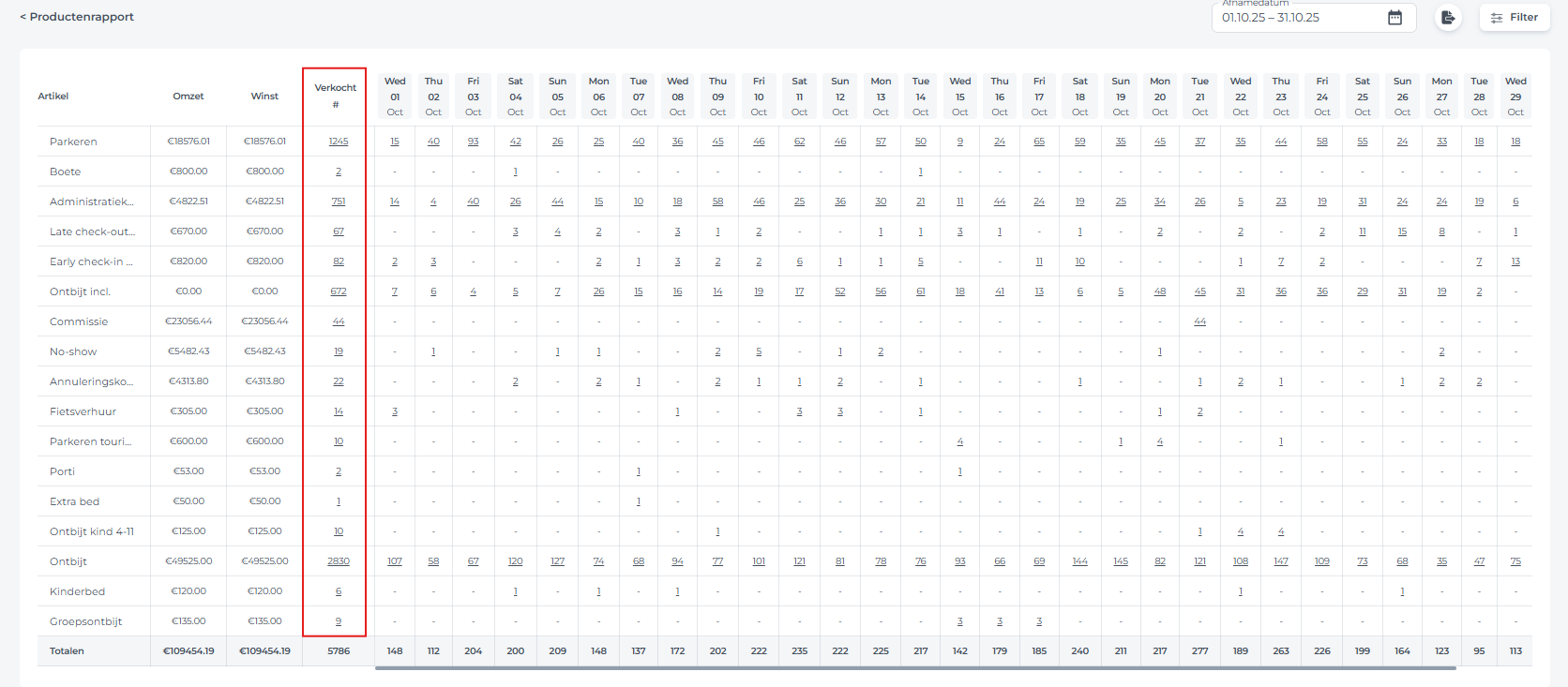
- In het overzicht zie je ook het aantal verkochte artikelen per dag:

- Door op het bedrag onder een specifieke dag te klikken, wordt de specificatie in een pop-upscherm weergegeven.
Dit kenmerk maakt het gemakkelijk om te klikken op de boeking waarop het product geboekt is om deze te wijzigen of om te identificeren wie elk item heeft gekocht, eventuele prijswijzigingen te controleren/volgen, en te controleren of een item door een specifieke gebruiker is geboekt: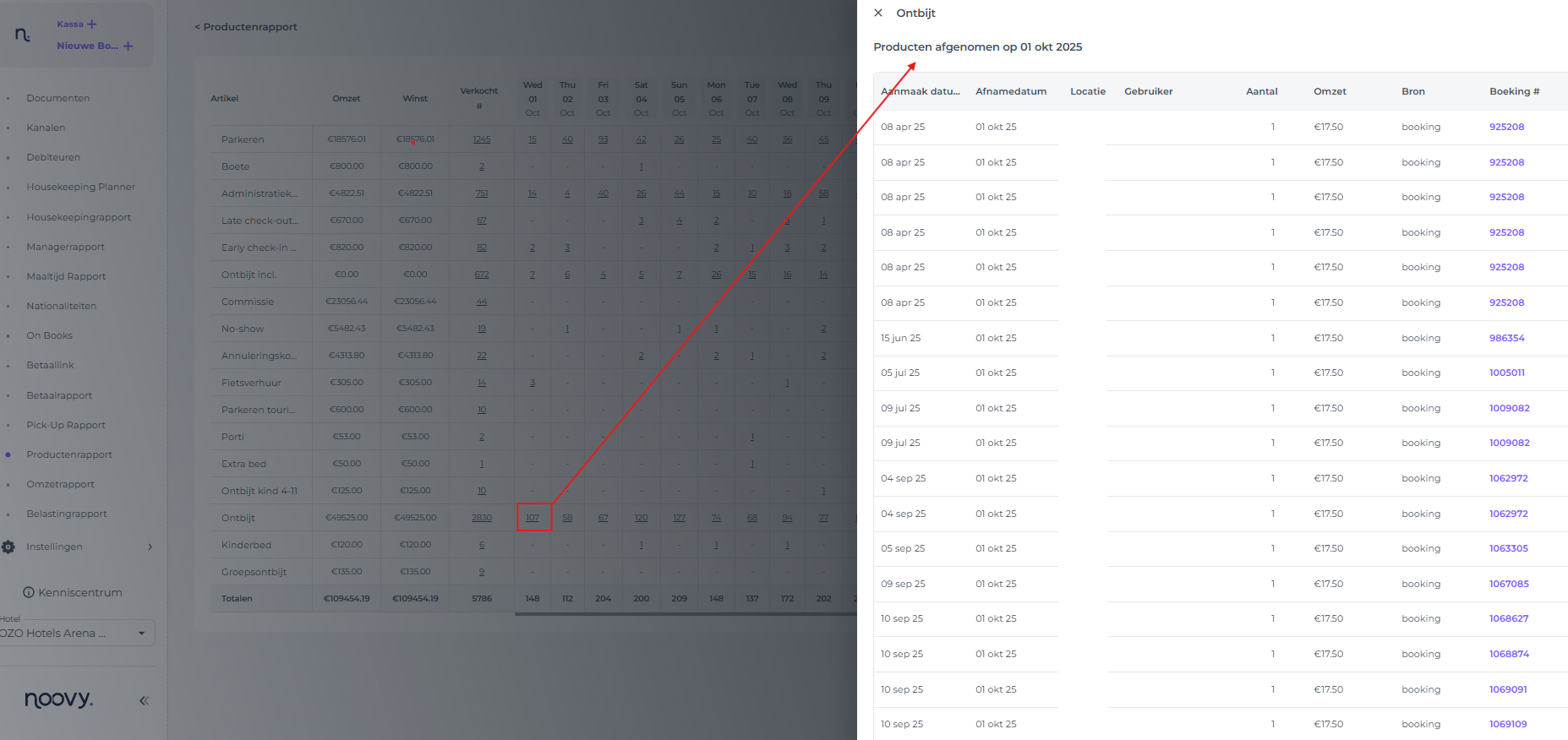
- Met het filter kan je de zoekopdracht verfijnen:


- Aanmaakdatum - Afnamedatum/Serviceschakelaar -
Hiermee kan je een datumbereik selecteren op basis van de weergave:
Aanmaakdatum - de datum waarop het item werd toegevoegd aan de reservering of factuur. Op het moment dat het item wordt toegevoegd, wordt de gebruiker gevraagd om een Servicedatum in te stellen.
Afname/servicedatum - de datum waarop het item daadwerkelijk is gebruikt of gaat worden gebruikt.
- Afnamedatum - Selecteer een datumbereik om de verkochte artikelen te bekijken op basis van de afname/servicedatum.
- Aanmaakdatum - Selecteer de aanmaakdatum periode binnen het eerder ingestelde bereik van de afname/servicedatum.
- Productnaam - Selecteer het verkochte artikel.
- Type Voorwerp - Selecteer de categorie of het type van het product dat je wilt filteren.
- Gebruikersnaam - Filter op welke gebruiker de artikelen heeft geplaatst.
- Bron - Is het product toegevoegd aan een boeking of verkocht via de kassafunctie aan een voorbijganger zonder boeking?
- Valuta - Als er meerdere valuta's beschikbaar zijn, kies dan de gewenste valuta.
- Omzet - Selecteer "<" of ">" om te filteren op een bedrag dat lager of hoger is dan het opgegeven bedrag, of gebruik "Tussen" om te filteren op omzet binnen een bepaald datumbereik.
- Exporteer het productrapport door op het exportpictogram te klikken:

